두 번째 모니터가 감지되지 않음 [해결됨]
게시 됨: 2018-08-21생산성을 높이고 멀티태스킹 경험을 향상시키는 가장 좋은 방법 중 하나는 두 번째 모니터를 PC에 연결하는 것입니다. 일반적으로 관련된 프로세스는 간단하고 간단합니다. 그러나 항상 그런 것은 아닙니다. Windows 10이 두 번째 모니터를 감지하지 못할 수 있습니다. 따라서 컴퓨터와 외부 디스플레이가 제대로 연결되어 있어도 오류 메시지가 표시될 수 있습니다.
그렇다면 Windows 10이 두 번째 모니터를 감지하지 못하는 이유는 무엇입니까? 글쎄,이 기사에서 우리는 그것에 대해 대답하고 적절한 해결책을 제공 할 것입니다. 수동으로 모니터 감지, 하드웨어 문제 해결, 드라이버 업데이트를 포함하여 이 문제를 해결하기 위해 할 수 있는 일이 많이 있습니다.
하드웨어 문제 해결 기술 사용
대부분의 경우 Windows 10은 소프트웨어 문제로 인해 두 번째 모니터를 감지하지 못합니다. 그러나 연결 문제로 인해 다른 모니터를 사용하지 못할 수도 있습니다. 따라서 드라이버 업데이트를 시도하거나 장치 설정을 수정하기 전에 다음 하드웨어 문제 해결 단계를 수행하는 것이 좋습니다.
- 디스플레이에서 랩톱, PC 또는 태블릿의 비디오 포트로의 물리적 케이블 연결에 문제가 없는지 확인합니다.
- 커넥터의 핀이나 케이블 불량으로 인해 문제가 발생할 수 있습니다. 따라서 다른 케이블을 사용해 보고 문제가 해결되는지 확인하는 것이 좋습니다.
- 모니터에 여러 입력이 있는 경우 올바른 입력을 선택했는지 확인하십시오.
- 고화질 디스플레이를 두 번째 모니터로 사용하고 있습니까? 호환성 문제 및 버그를 해결하려면 펌웨어를 업데이트하십시오. 이 경우 디스플레이의 제조업체 지원 웹사이트를 방문하여 최신 펌웨어 업데이트를 얻는 방법을 알아보세요.
- 문제는 장치의 출력 포트 또는 모니터의 입력 포트와 관련이 있을 수 있습니다. 포트를 전환하여 두 번째 모니터에 연결하는 문제가 해결되는지 확인하십시오.
- PC를 다시 시작하여 문제가 해결되는지 확인합니다.
- 두 번째 디스플레이를 다른 장치에 연결해 보십시오. 그래도 작동하지 않으면 디스플레이 자체에 문제가 있는 것입니다.
위의 모든 문제 해결 단계를 시도했지만 외부 모니터가 여전히 Windows 10에서 작동하지 않으면 고급 솔루션을 시도해 볼 때입니다. 디스플레이 설정에서 두 번째 모니터가 활성화되지 않은 문제를 수정하는 방법 및 기타 실용적이고 따르기 쉬운 방법을 알려 드리겠습니다.
방법 1: 설정 앱 사용
물리적 연결에 문제가 없으면 Windows에서 외부 모니터를 수동으로 감지하도록 해야 합니다. 설정 앱을 사용하여 이 작업을 수행할 수 있습니다.
시스템에서 두 번째 디스플레이를 강제로 감지하는 방법
- 키보드에서 Windows 키+S를 누릅니다.
- "설정"(따옴표 제외)을 입력한 다음 Enter 키를 누릅니다.
- 시스템을 클릭합니다.
- 왼쪽 창 메뉴로 이동한 다음 디스플레이를 클릭합니다.
- 다중 디스플레이 섹션에서 감지 버튼을 클릭합니다.
무선 디스플레이에 연결하는 방법
외부 무선 디스플레이에 연결하려는 경우 아래 단계를 따르십시오.
- 키보드에서 Windows 키+S를 누릅니다.
- "설정"(따옴표 제외)을 입력한 다음 Enter 키를 누릅니다.
- 블루투스 및 기타 장치를 선택합니다.
- 'Bluetooth 및 기타 장치 추가' 버튼을 클릭합니다.
- '무선 디스플레이 또는 도킹' 옵션을 선택합니다.
- 검색 가능한 무선 디스플레이가 있는지 확인합니다.
- 목록에서 디스플레이를 선택합니다.
- 화면의 지시를 따릅니다.
방법 2: 그래픽 드라이버 업데이트
경우에 따라 Windows 10은 손상되었거나 오래되었거나 호환되지 않는 그래픽 드라이버로 인해 외부 모니터를 감지할 수 없습니다. 따라서 드라이버를 업데이트하거나 다시 설치하는 것이 좋습니다. 수동으로 할 수도 있지만 Auslogics Driver Updater와 같은 신뢰할 수 있는 도구를 사용하는 것이 더 편리합니다. 드라이버 업데이트는 지루한 과정입니다. 올바른 드라이버를 수동으로 찾을 인내심이 없다면 Auslogics Driver Updater를 사용하는 것이 가장 좋습니다.
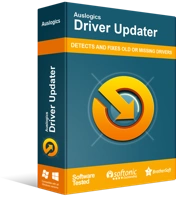
Driver Updater로 PC 문제 해결
불안정한 PC 성능은 종종 오래되거나 손상된 드라이버로 인해 발생합니다. Auslogics Driver Updater는 드라이버 문제를 진단하고 이전 드라이버를 한 번에 또는 한 번에 하나씩 업데이트하여 PC를 보다 원활하게 실행할 수 있도록 합니다.

프로세스가 얼마나 복잡한지 알 수 있도록 드라이버를 수동으로 업데이트하고 다시 설치하는 단계를 보여드리겠습니다.
그래픽 드라이버를 수동으로 업데이트하려면 장치 관리자를 통해 업데이트할 수 있습니다. 단계는 다음과 같습니다.
- 작업 표시줄로 이동하여 Windows 아이콘을 마우스 오른쪽 버튼으로 클릭합니다.
- 목록에서 장치 관리자를 선택합니다.
- 장치 관리자가 실행되면 디스플레이 어댑터 범주를 찾습니다. 내용을 확장합니다.
- 장치를 마우스 오른쪽 버튼으로 클릭한 다음 드라이버 업데이트를 선택합니다.
- '업데이트된 드라이버 소프트웨어 자동 검색' 옵션을 클릭합니다.
위의 단계를 수행한 후 PC를 다시 시작하고 시스템이 이제 외부 모니터를 감지하는지 확인합니다. 반면에 그래픽 드라이버를 다시 설치하도록 선택할 수 있습니다. 다음 지침을 따르세요.
- 키보드에서 Windows 키+X를 누릅니다.
- 목록에서 장치 관리자를 선택합니다.
- 장치 관리자 범주로 이동하여 해당 내용을 확장합니다.
- 장치를 마우스 오른쪽 버튼으로 클릭한 다음 장치 제거를 선택합니다.
- 제거를 다시 클릭하되 '이 장치에서 드라이버 소프트웨어 삭제'가 선택되어 있지 않은지 확인하십시오.
- PC를 다시 시작합니다.
- 처음 두 단계를 반복하여 장치 관리자를 엽니다.
- 장치 이름을 마우스 오른쪽 버튼으로 클릭한 다음 하드웨어 변경 사항 검색을 선택합니다.
컴퓨터를 다시 시작하면 시스템에 드라이버를 자동으로 다시 설치하라는 메시지가 표시됩니다. 그러나 비디오 카드가 제대로 감지되었는지 확인하기 위해 추가 단계를 수행하는 것이 이상적입니다. 그렇지 않으면 제조업체의 웹 사이트로 이동하여 정확하고 호환되는 드라이버를 찾아야 합니다. 잘못된 드라이버를 설치하면 컴퓨터에 시스템 불안정 문제가 발생할 수 있습니다. 그렇다면 Auslogics Driver Updater를 사용하여 프로세스를 자동화할 수 있는데 왜 위험을 감수해야 합니까?
방법 3: 이전 버전의 그래픽 드라이버 사용
문제는 최근에 설치한 최신 드라이버와 관련이 있을 수 있습니다. 어댑터에 노란색 느낌표가 표시되면 드라이버를 이전 버전으로 롤백하는 것이 좋습니다. 따라야 할 단계는 다음과 같습니다.
- 키보드에서 Windows 키 + X를 누릅니다.
- 옵션에서 장치 관리자를 선택합니다.
- 디스플레이 어댑터를 찾아 내용을 확장합니다.
- 장치를 마우스 오른쪽 버튼으로 클릭한 다음 속성을 선택합니다.
- 드라이버 탭으로 이동합니다.
- 드라이버 롤백을 클릭합니다.
참고: 드라이버 롤백 버튼이 회색으로 표시되어 있으면 사용할 수 없습니다. 반면에 장치 제조업체의 지원 웹 사이트로 이동하여 이전 버전의 드라이버를 다운로드할 수 있습니다.
- 이전 버전의 드라이버로 돌아가려는 이유를 제공하십시오.
- 예를 클릭합니다.
이 문제를 더 쉽게 해결할 수 있는 방법이 있다고 생각하십니까?
아래 의견에 아이디어를 공유하십시오!
